Večina operacijskih sistemov omogoča uporabnikom nadzor nad računalnikom prek tipkanih ukazov. Linux in macOS mu pravijo terminal, čeprav je znan tudi kot konzola ali lupina. Do nedavnega je imel Windows več konzolov za različna opravila.
To se je spremenilo z uvedbo terminala Windows. Preučimo njegove značilnosti in preverimo, ali gre za izboljšanje prejšnjih možnosti.
Kaj je Windows Terminal
Windows Terminal je Microsoftov poskus, da bi v sistem Windows 10 pripeljal funkcionalnost emulatorjev Linux, macOS in tretjih terminalov.
Windows je vedno imel vgrajene besedilne terminale, kot sta Command Prompt in Powershell. Na izbiro imate tudi školjke Podsistem Windows za Linux (WSL). Toda razvijalcem in uporabnikom energije je primanjkovalo zmogljive rešitve v enem samem.
Nova aplikacija Terminal je odprtokodna in brezplačna prek trgovine Microsoft Store za Windows 10 različice 18362.0 ali novejše.
Prenesite Windows Terminal od Windows Store
Kaj naredi Windows Terminal boljši?
Prva jasna nadgradnja ob odpiranju terminala Windows je možnost uporabe zavihkov. Brez zavihkov ne bo trajalo dolgo, da se vaša opravilna vrstica napolni, in lebdenje nad ikono, ki išče pravo okno, skoraj ni boljše.
Vendar pa je nov sistem zavihkov še bolj prepričljiv:

Hkrati lahko odprete veliko zavihkov različnih vrst. V skladu s spletnim blogom o razvoju terminala Windows
Vsak program, ki ima vmesnik ukazne vrstice, se lahko zažene znotraj sistema Windows Terminal.
To je obsežna nadgradnja in omogoča skoraj vse oblike razvoja veliko lažje obvladovati. Poleg tega je Microsoft vključil elemente priljubljenih upraviteljev oken.
Razdelitev oken na naravnih terminalih
Razdeljeni zasloni so bili v središču pozornosti številnih upraviteljev oken za Linux in so standardni za številne operacijske sisteme. Imate več možnosti, da Windows Terminal razdelite na več lupin različnih vrst.

Ta slika poudarja tudi eno bolj praktičnih vizualnih nadgradenj, ki jo je prejel Windows Terminal.
Edinstvene barve in sheme pisav pomagajo prepoznati vrste terminalov na prvi pogled. Všeč vam bo, če že imate želeni terminalski slog in postavitev.
Vsaka barva, ki vam je všeč
Microsoft je prilagoditev postal osrednji steber procesa razvoja sistema Windows Terminal. Vse o njej lahko spremenite z nastavitveno datoteko JSON, podobno kot Visual Studio Code, Microsoftov odprtokodni urejevalnik kode.
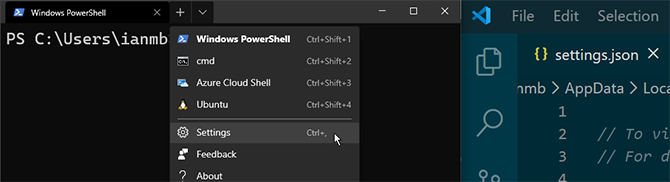
Večina elementov terminalov se lahko spreminja v realnem času, z različnimi stopnjami motnosti in zamegljenosti na ozadju, poleg številnih pisav, barv in slogov spredaj.
Kot ozadje lahko uporabite tudi slike ali animirane gifs, kot prikazuje YouTuber ThioJoe v svojem obsežnem videoposnetku o terminalu Windows:
Ljubitelji ligatur v svoji kodi bodo prav tako z veseljem slišali, da ima pisava Cascadia Mono, predstavljena v predoglednih različicah terminala, zdaj nadomestno različico, imenovano Cascadia Code. Edine spremembe prvotne pisave so dodajanje ligatur.
Celotna vizualna stran terminala je upodobljena na grafični procesor (GPU), s čimer je vse hitro in nemoteno.
Neskončna prilagoditev
Če se za Windows Terminal uporablja več različnih postavitev, lahko za zagon oken po meri uporabite argumente ukazne vrstice.

Isti ukazi, ki so bili uporabljeni zgoraj, lahko delujejo tudi kot bližnjice, pripete na opravilno vrstico, in vam tako nudijo neomejeno število možnosti terminala po meri. Te lastnosti se bodo med drugim izboljšale v prihodnjih gradnjah Terminala.
Prilagajanje se tu ne ustavi. Tam enaka nastavitvena datoteka JSON za vrsto terminala in videz omogoča tudi dodajanje tipk za bližnjice po meri. Ti lahko med letenjem ustvarijo nova podeljena podokna ali zavihke določenih vrst. Kot uradna razstava dokumentov, velikosti, ki je ne morete dodeliti vezavi s ključem po meri, ni veliko.
Samo zavedajte se, da uporabniški ključ veže sistemske ključe. Pred izbiro dobro premislite Alt + F4 kot vaša nova bližnjica!
Kaj pa tretje lupine?
Če že uporabljate lupino, bogato z lastnimi funkcijami, za Windows, kot je Cmder ali ZOC Terminal Emulator, morda neradi preklopite. Kot že se zgodi, je dodajanje vašega najljubšega emulatorja terminala v Windows Terminal enako preprosto kot dodajanje drugih nastavitev terminala po meri.

Ukrepi za zagon Cmderja kot zavihek Windows Terminal so na njihovi strani GitHubin velja za vse emulatorje drugih proizvajalcev. Vprašanje je, ali je z vsemi izboljšavami in povečanimi hitrostmi, ki jih prinaša novi Windows Terimnanl, čas, da nanj preidete kot na svoj dnevni voznik?
Kaj se bo zgodilo z ukaznim pozivom?
Videti Powershell in Command Prompt znotraj novega programa Terminal bi lahko videli kot prvi korak k njihovemu postopnemu odpravljanju, vendar temu ni tako. Že januarja 2017 Microsoft poskuša uničiti to govorico.

Microsoft je izjavil, da se drugi programi v ukazni vrstici v sistemu Windows ne bodo spremenili. To je odlična novica za vse, ki delajo s strežniki Windows in uporabljajo sistemske ukaze kot del svojega razvoja!
Kaj sledi?
Razvojna skupina za Windows Terminal je jasno povedala, da je izdaja različice 1.0 šele začetek. Razvija se različica 2.0. Načrt za pričakovanje prihodnjih tednov in mesecev na uradni dan Račun GitHub.
Na voljo je preveč preveč prihajajočih funkcij. Kljub temu pa neskončno drsenje, izboljšane možnosti zagona in številne druge vizualne možnosti za spreminjanje elementov uporabniškega vmesnika vse zvenijo kot odlične izboljšave. Način Quake, kjer se terminal pomika navzdol od vrha zaslona, je še posebej navdušujoč.
Nov Windows Terminal s starimi triki
Terminal Windows je pomembna nadgradnja, ki že dolgo prihaja. To je odlična izvedba, kar pomeni, da vsi stari ukazi ukaznega poziva bodo še vedno delovali.
Upajmo, da je to začetek prenove drugih elementov operacijskega sistema Windows. Kljub temu, dokler ne dobimo uporabnika raziskovalec datotek, obstaja veliko odličnih možnosti Explorerja 7 najboljših nadomestnih datotek in nadomestitev datotek WindowsWindows File Explorer ni odličen upravitelj datotek za Windows. Ta članek navaja najboljše možnosti Windows File Explorerja. Preberi več lahko razmislite!
Razkritje podružnic: Z nakupom izdelkov, ki jih priporočamo, pomagate ohranjati spletno mesto v življenju. Preberi več.
Ian Buckley je svobodni novinar, glasbenik, performer in producent videa, ki živi v Berlinu v Nemčiji. Ko ne piše ali na odru, se ukvarja z lastno elektroniko ali kodo v upanju, da bo postal nor znanstvenik.


